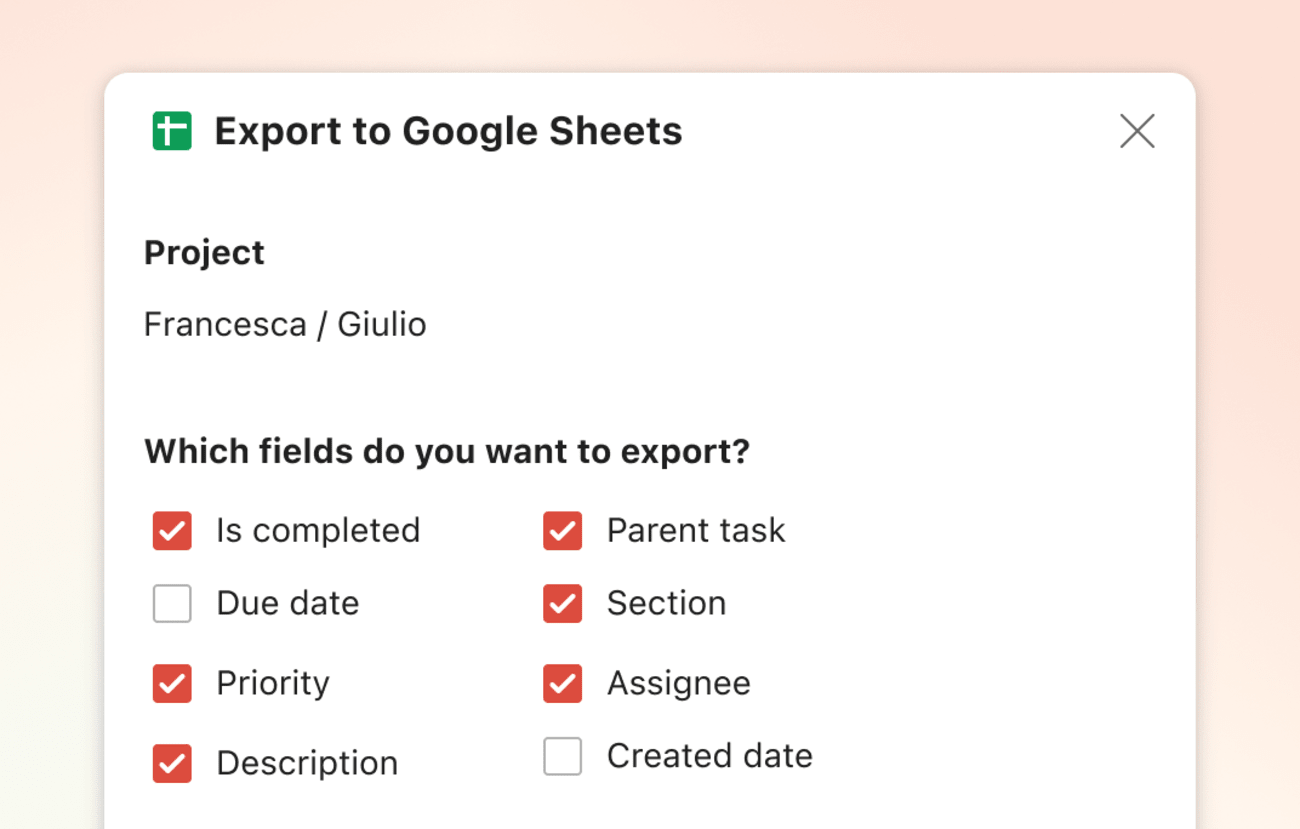Export to Google Sheets-utvidelsen lar deg dokumentere og rapporter om arbeid som pågår. Med denne utvidelsen kan du eksportere aktive og fullførte oppgaver, inkludert forfallsdatoer, oppgaveprioritet, opprettelsesdato, beskrivelse, seksjon og mottaker.
Sett opp utvidelsen
- Logg inn på Todoist på https://todoist.com eller datamaskinappene.
- Klikk på avataren din øverst til venstre.
- Velg Innstillinger.
- Klikk på Integrasjoner i sidemenyen.
- Klikk på Bla gjennom øverst i Integarsjon-innstillingene.
- I listen med tilgjengelige integrasjoner velger du Export to Google Sheets.
- Klikk på Legg til.
- Klikk på Bekreft.
Når du kjører utvidelsen for første gang, blir du bedt om å logge inn på Google-kontoen din og om skrivebeskyttet tilgang til appdata.
Bruk utvidelsen
- Klikk på de tre prikkene øverst til høyre i et Todoist-prosjekt. Dette åpner prosjektmenyen.
- Klikk på Export to Google Sheets.
- Bruk avmerkingsboksene til å velge hvilke oppgavefelter (inkludert forfallsdato, prioritet, opprettelsesdato, beskrivelse, seksjon og mottaker) du vil eksportere, og om du vil inkludere alle fullførte oppgaver.
- Klikk på Eksporter.
Begrensninger
Opplever du problemer med å eksportere dataene dine til Google Sheets? Her er noen av de kjente begrensningene med utvidelsen.
Hvis du eksporterer et prosjekt med et stort antall aktive eller fullførte oppgaver, kan utvidelsen gå ut på tid og returnere en feilmeldingsskjerm. Når dette skjer, vent noen minutter for at eksporten skal fullføres, og sjekk resultatet i Google Sheets. Hvis eksporten ikke har dukket opp etter en lengre periode, ta kontakt med oss for hjelp.
Enhver aktiv tilbakevendende oppgave anses som ikke fullført av denne integrasjonen. Først etter at du velger å fullføre oppgaven for alltid, vil den vises som en fullført oppgave.
Fjern utvidelsen
- Klikk på avataren din øverst til venstre.
- Velg Integrasjoner.
- Klikk på Export to Google Sheets.
- Velg Fjern.
- Klikk på Fjern for å bekrefte.
Få hjelp
Hvis du har problemer med å sette opp eller bruke Export to Google Sheets-utvidelsen, kan du kontakte oss.